Làm thế nào để mở 2 tài khoản facebook khác nhau trên máy tính cùng lúc? Đây có lẽ là một trong những vấn đề mà nhiều nhà kinh doanh thường hay gặp phải. Đừng lo lắng! Bạn đọc ngay bài viết dưới đây để biết cách tạo thêm tài khoản facebook trên máy tính cực đơn giản. Tham khảo ngay!
I. Có hay không cách tạo thêm tài khoản facebook trên máy tính?
Bạn có thể tạo lập nhiều nick facebook khác nhau để phục vụ cho quá trình kinh doanh. Tuy nhiên, bạn gặp khó khăn trong việc đăng nhập nhiều tài khoản facebook trên trình duyệt máy tính. Nhiều người đặt ra câu hỏi “Có hay không cách tạo thêm nick facebook trên máy tính?”
Để giải đáp vấn đề này, Ninja xin trả lời là “Có”. Bạn hoàn toàn có thể tạo thêm nhiều tài khoản trên máy tính dễ dàng. Nhưng cách thức thực hiện ra sao? Mời bạn theo dõi hướng dẫn cụ thể dưới đây.
II. Hướng dẫn cách tạo thêm tài khoản facebook trên máy tính
Bên cạnh việc tìm cách tạo nick facebook thứ 2 trên điện thoại thì việc tạo thêm tài khoản facebook trên máy tính cũng được nhiều quan tâm. Sau đây phần mềm Ninja xin chia sẻ với bạn 3 cách mở thêm nick facebook trên máy tính.
Cách 1: Sử dụng trình duyệt ẩn danh để đăng nhập
Ngoài cửa sổ trình duyệt thông thường, để tạo thêm tài khoản facebook bạn có thể sử dụng đến cửa sổ ẩn danh. Mọi thông tin của bạn khi đăng nhập chỉ khả dụng tại thời gian đăng nhập và không lưu bất kỳ dữ liệu nào sau khi thoát trang. Do đó, tính bảo mật của cửa sổ ẩn danh này khá cao.
Cách tạo thêm tài khoản facebook trên máy tính bằng cửa sổ ẩn danh như sau:
Bước 1: Mở ứng dụng Chrome
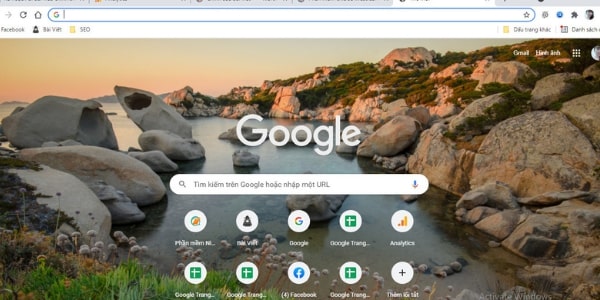
Bước 2: Mở trình duyệt ẩn danh theo 2 cách
- Cách 1: Ấn tổ hợp phím “Ctrl + Shift + N”
- Cách 2: Chọn vào dấu ba chấm tại góc phải màn hình sau đó chọn “Cửa sổ Ẩn danh mới”
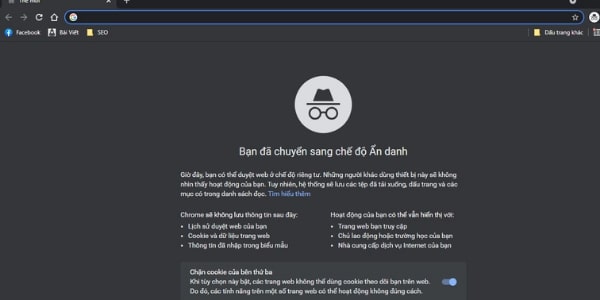
Bước 3: Truy cập địa chỉ facebook.com để đăng nhập/ tạo thêm tài khoản facebook. Hoàn thành tạo thêm tài khoản facebook trên máy tính. Bạn có thể đăng nhập nhiều tài khoản facebook trên máy tính dễ dàng.
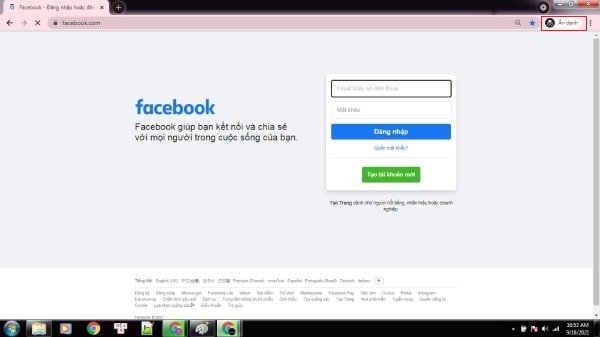
Cách 2: Sử dụng nhiều trình duyệt đăng nhập trên Chrome
Một trình duyệt Chrome cho phép người dùng đăng nhập nhiều tài khoản Google. Do đó, bạn có thể sử dụng nhiều tài khoản này để thêm tài khoản facebook. Các bước thực hiện như sau:
Bước 1: Mở trình duyệt Chorme. Chọn vào biểu tượng địa chỉ Google đã đăng nhập Chrome.
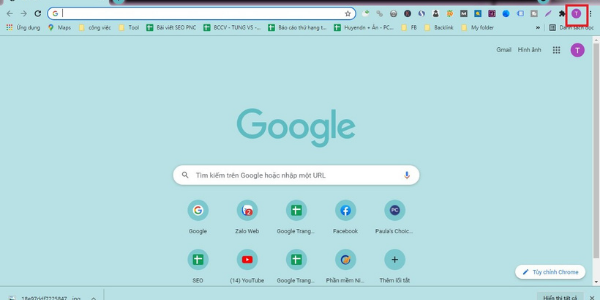
Bước 2: Lựa chọn một tài khoản Google đã đăng nhập trên thiết bị hoặc thêm một tài khoản đăng nhập mới. Hoặc bạn cũng có thể không cần tài khoản Google mà vẫn đăng nhập bình thường.
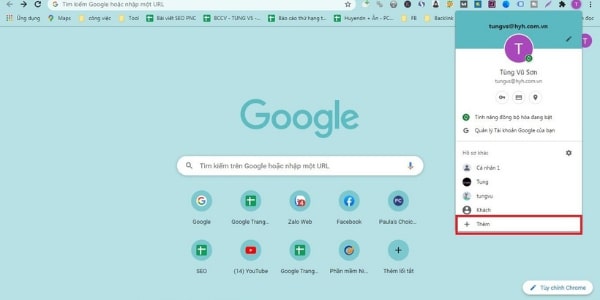
Bước 3: Bật tính năng đồng bộ hóa để lưu thông tin đăng nhập.
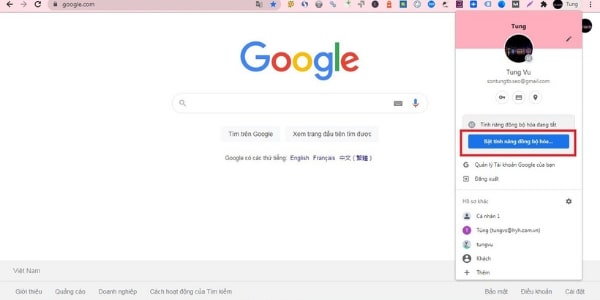
Bước 4: Cửa sổ trình duyệt mới xuất hiện. Bạn truy cập vào địa chỉ facebook.com để đăng nhập bình thường nick facebook muốn tại thêm.
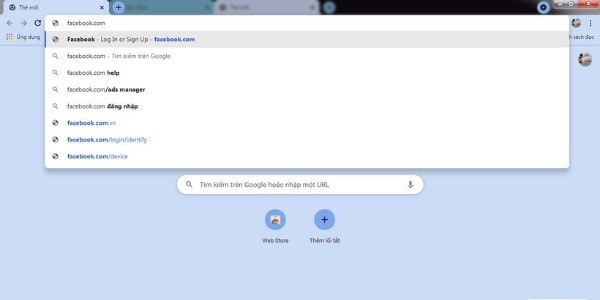
Cách 3: Sử dụng 2 trình duyệt để đăng nhập
Bên cạnh việc sử dụng trình duyệt Chrome để đăng nhập facebook, bạn cũng có rất nheiefu lựa chọn khác. Một số trình duyệt như: Cốc Cốc, Opera, Microsoft Edge,… Đây cũng là một trong những cách thêm tài khoản facebook trên máy tính bạn có thể áp dụng.
Bước 1: Mở trình duyệt bất kỳ sau đó đăng nhập tài khoản facebook
Bước 2: Mở trình duyệt khác
Sau đó đăng nhập tài khoản Facebook khác
Bước 3: Mở 2 cửa sổ cùng lúc trên màn hình máy tính để quản lý dễ dàng các tài khoản Facebook
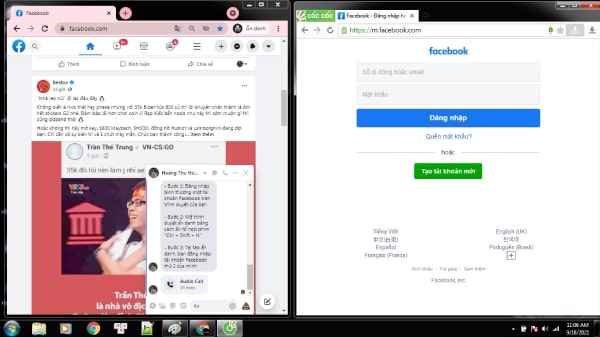
Trên đây là toàn bộ các cách tạo thêm tài khoản facebook trên máy tính mà phần mềm Ninja chia sẻ tới bạn. Bạn hãy áp dụng ngay để có thể mở thêm nhiều tài khoản facebook cho mình nhé. Đồng thời, bạn cũng đừng quên sử dụng thêm các tool nuôi nick facebook giúp bạn đăng nhập hàng nghìn tài khoản khác nhau, chăm sóc nick và hỗ trợ bán hàng cực hiệu quả. Tham khảo ngay nhé!
Nếu cần trợ giúp, đừng ngại inbox, các Ninjaer sẽ giải đáp giúp bạn! Tham gia ngay!
Hotline / Zalo: 0928.869.333
Đừng quên Follow các kênh mới nhất của chúng tôi để nhận được thông tin hấp dẫn.
Telegarm: @manhmarketing
Facebook: Mạnh Marketing
Youtube: Mạnh Marketing








